Εάν τροποποιήσετε αυτό το χειριστήριο, θα γίνει αυτόματη ενημέρωση αυτής της σελίδας

Μετακίνηση κλιπ στο Clips
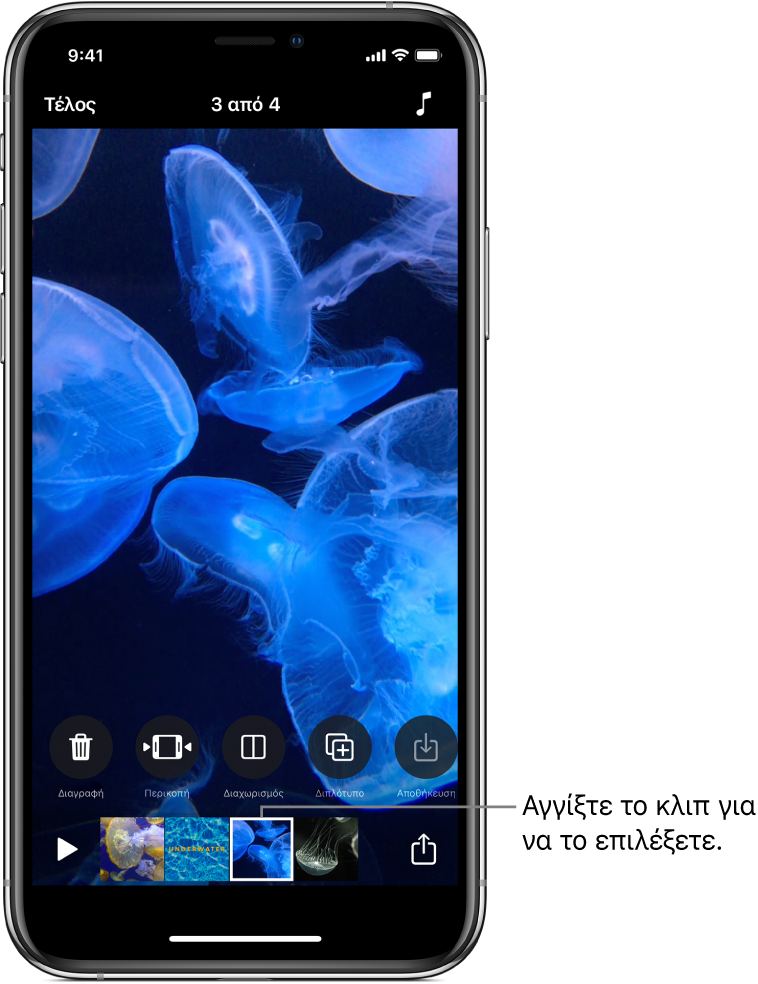
Μπορείτε να βελτιώσετε το βίντεό σας μετακινώντας κλιπ σε μια διαφορετική σειρά. Μπορείτε επίσης να δημιουργήσετε διπλότυπα κλιπ ώστε να τα χρησιμοποιήσετε κάπου αλλού στο βίντεό σας.
Όταν επιλέξετε ένα κλιπ στο βίντεο, σαρώστε προς τα αριστερά και τα δεξιά για προβολή εργαλείων που μπορείτε να χρησιμοποιήσετε για επεξεργασία του κλιπ.
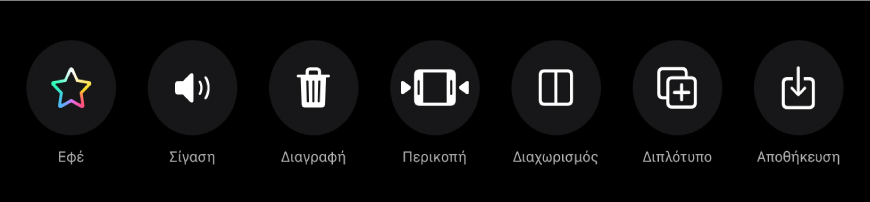
Αναδιάταξη κλιπ
Με ένα βίντεο ανοιχτό στην εφαρμογή Clips
 , αγγίξτε και κρατήστε πατημένο ένα κλιπ μέχρι να αρχίσει να αιωρείται.
, αγγίξτε και κρατήστε πατημένο ένα κλιπ μέχρι να αρχίσει να αιωρείται.Μεταφέρετέ το αριστερά ή δεξιά.
Δημιουργία διπλότυπου κλιπ
Με ένα βίντεο ανοιχτό στην εφαρμογή Clips
 , αγγίξτε ένα κλιπ.
, αγγίξτε ένα κλιπ.Αγγίξτε «Διπλότυπο»
 .
.Το διπλότυπο κλιπ εμφανίζεται μετά το αρχικό κλιπ, με τυχόν φίλτρα ή γραφικά που προσθέσατε στο αρχικό κλιπ.
Δείτε επίσηςΔημιουργία βίντεο στο Clips